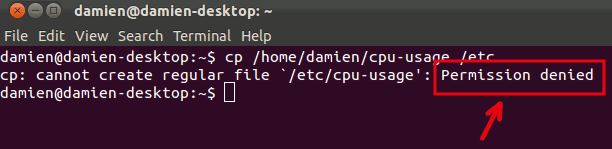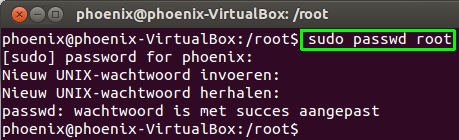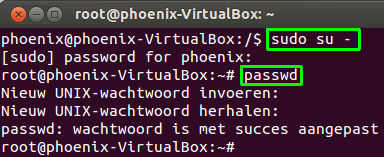Linux – ROOT wachtwoord aanpassen
Als je Ubuntu of Lubuntu geïnstalleerd heb je geen ROOT toegang, en als gebruiker kan je geen wijzigingen aanbrengen in het systeem, om het root wachtwoord in te stellen moet je “sudo” (SuperUser DO) gebruiken.
sudo
“Sudo” staat voor ” superuser do ‘en staat het u om onder uw huidige gebruikersaccount tijdelijke root-rechten te gebuiken. Dit is iets anders dan “su”. Met “sudo”, gebruikt u nog steeds uw account, maar met root privileges, terwijl in “su”, wordt u aangemeld bij de root account. Daarnaast zijn de root-rechten in “sudo” alleen geldig voor een korte periode van tijd. Zodra het verloopt, moet u uw wachtwoord opnieuw in te voeren om root privileges te herwinnen.
Met “sudo”, kan je vrij veel doen dezelfde dingen als “su”. Om het te gebruiken, hoef je alleen maar “sudo” in de voorkant van alle root-commando’s, bijvoorbeeld toe te voegen:
|
1 2 |
sudo apt-get update sudo apt-get upgrade |
su
“Su” staat voor ” superuser “en stelt u in staat om in te loggen als root en doen wat je wilt met het systeem. Het kan worden uitgevoerd met het commando:su, en het vereist dat u het root wachtwoord opgeeft. In sommige distro’s, met name Ubuntu, wordt het root-wachtwoord niet ingesteld tijdens de installatie. Dit maakt het praktisch onmogelijk om in te loggen als root (met behulp van “su”), omdat het niet kan worden geverifieerd.
Gebruik van “su”
– Overschakelen naar een andere gebruiker die niet een superuser is: su [gebruikersnaam]
– Overschakelen naar een andere gebruiker en gebruik direct die gebruikersomgeving: su – [gebruikersnaam]
Methode #1
Wijzig het Linux ROOT wachtwoord direct vanaf een Super User.
Linux commando:
sudo passwd root
Methode #2
Wijzig je omgeving naar ROOT, en pas het wachtwoord daar aan.
Linux commando:
sudo su -
sudo = SuperUser DO
su = SuperUser